Kaip įterpti „Instagram“ vaizdo įrašus į bet kurį interneto puslapį
Vine buvo vadinama „Instagram“ vaizdo įrašais, bet jūs to nebegirdėsite, nes „Instagram“ pati dabar yra vaizdo įrašų „Instagram“. Po paskutinio atnaujinimo, „Instagram“ leidžia įrašyti penkiolika sekundžių vaizdo įrašų, pritaikykite jiems filtrus ir bendrinkite juos pačioje tarnyboje, „Facebook“ ir „Twitter“ ir kt. Kaip ir iš pradžių buvo su „Vine“, „Instagram“ dar nepridėjo įdėjimo parinkties, o vartotojai ieško neoficialių būdų, kaip įterpti padarytus vaizdo įrašus. Laimei, yra būdas tai padaryti; procesas yra šiek tiek sudėtingas, todėl nereikia jokių techninių žinių. Ji veikia visuose „Instagram“ vaizdo įrašuose bendrinamuose vaizdo įrašuose, jei turite nuorodą, kuria naudojate ja dalintis, ir kuriuos pakankamai lengva gauti. Taigi, apžvelgsime „Instagram“ vaizdo įrašų įdėjimo į bet kurį interneto puslapį procesą.
Prieš pradėdami, sakykite atsargiai: vaizdo įrašams gali būti taikomos autorių teisės ir, jei nesate tikri, kad 100% tinka naudoti vaizdo įrašą savo svetainėje, nedėkite jo. Ypač saugus maršrutas yra tiesiog paklausti savininko, ar tinkama naudoti jo darbą.
Atidarykite vaizdo įrašą naršyklėje. Bet kuri naršyklė, turinti pagrindinį žiniatinklio inspektoriaus įrankį, veiks puikiai, nors, mūsų manymu, „Firefox“ yra pirmaujanti su savo kūrėjų įrankiais. Dešiniuoju pelės mygtuku spustelėkite vaizdo įrašą ir kontekstiniame meniu pasirinkite „Apžiūrėti elementą“.
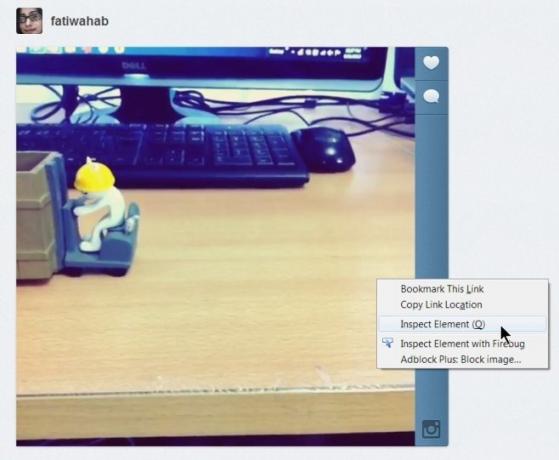
„Firefox“ žiniatinklio inspektorius turi tvarkingą ir mažą paieškos įrankį, o tai palengvins jūsų veiksmus. Spustelėkite paieškos mygtuką ir įveskite „Vaizdo įrašas“, jei norite ieškoti žymos „Vaizdo įrašo ID“, kuri suteiks jums šaltinį, t. Y. Vaizdo įrašo URL. Tai turėtų atrodyti taip:
Čia svarbūs du atributai: src ir plakatas. Nukopijuokite abi šiuose dviejuose atributuose nurodytas nuorodas ir patogumui atidarykite jas atskiruose skirtukuose.

Dabar, kai turite savo nuorodas, viskas, ko jums reikia - tai sudėti viską ir gauti įdėjimo kodą. Vaizdo įrašas visiems generatoriams yra nemokama žiniatinklio programa, kurią galite naudoti kurdami įterpimo kodą. Iš dviejų nuorodų, kurias nukopijavote iš žiniatinklio inspektoriaus, src atributas, kuris baigiasi .mp4, yra skirtas pačiam vaizdo įrašui. Jei įklijuosite šią nuorodą į savo naršyklę, ji atidarys vaizdo įrašą jo šaltinyje. Įklijuokite šią nuorodą į vaizdo įrašo, skirto visiems generatoriams, skiltį „MP4 vaizdo įrašas“. Tada paimkite antrąją nuorodą (nukopijuotą iš atributo „Poster“) ir įklijuokite ją į „Poster Image“. Ištrinkite nuorodas, esančias skiltyje „Ogg Video“ ir „WebM Format“.
Dabar turėsite pasirinkti, kokio tipo vaizdo įrašą norite ir ar norite, kad jis būtų paleistas automatiškai, ar tik spustelėjus. Galite įterpti vaizdo įrašą kaip HTML5, „Flash“ arba abu. Nustatykite vaizdo įrašo matmenis į 640 × 640 ir paspauskite „Enter“.

Jūs viskas baigta. Tiesiog nukopijuokite įdėjimo kodą ir naudokite jį kur tik norite. Vaizdo įrašas atrodys taip:
Atsisiųsti vaizdo įrašą:MP4 formatas
Kaip matote, bus sukurta ir po juo patalpinta tiesioginė vaizdo įrašo atsisiuntimo nuoroda. Jei to nenorite, tiesiog pašalinkite tarpą
ir
žymės įterpimo kode, kurį jums pateikė „Video for Everybody“ generatorius.[per Masažuojamas]
Paieška
Naujausios žinutės
Kaip rasti svetainės logotipą
Svetainės kuriamos dėl skirtingų priežasčių; kai kurie yra produktų...
Kaip valdyti vaizdo įrašo atkūrimo greitį bet kurioje "Chrome" svetainėje
Galite pagreitinti arba sulėtinti vaizdo įrašų atkūrimą „YouTube“. ...
Kaip pridėti skaidrumą ir sumažinti vaizdo neskaidrumą
Kai sakome, kad vaizdas yra skaidrus, tai paprastai reiškia, kad ba...



